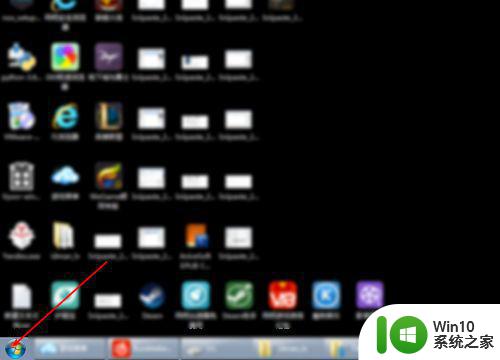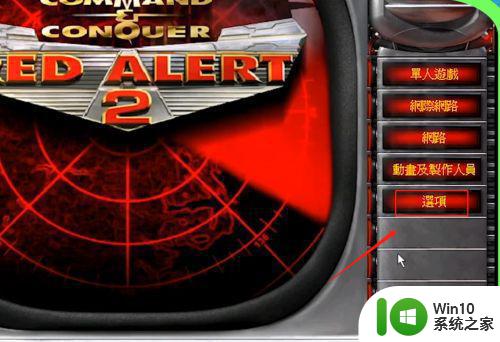win7帝国时代2局域网怎么联机 win7帝国时代2联机教程
win7帝国时代2局域网怎么联机,《帝国时代2》是一款经典的即时战略游戏,在游戏中玩家可以扮演不同的文明,建立自己的帝国并与其他玩家展开激烈的战斗,对于拥有Win7系统的玩家来说,局域网联机却成为一个难题。不过幸运的是我们可以通过一些简单的操作来实现Win7帝国时代2局域网联机。接下来让我们一起来看看Win7帝国时代2联机的详细教程。
解决方法:
1、其实设置局域网联机的方法非常简单,首先,我们选择本地网络连接然后找到,IPV4属性,然后我们对自己本机的ip进行设置,如果我们想要和朋友联机,那么必须要交,自己的ip网段,和朋友的网段设置到一个段上,例如我的IP:192.168.1.7 ,那么朋友的IP网段就得是192.168.1.8~249。
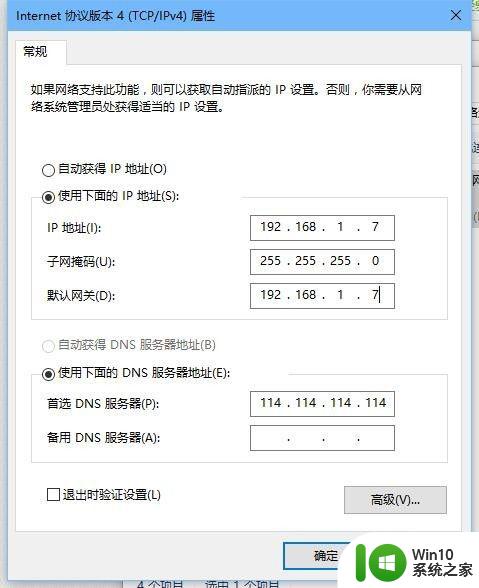
2、当我们设置好后,我们查看是否,已经设置成功,按的方法就是使用命令符,然后ping,朋友所设置的ip,当然,如果我们有路由器的话,就不需要这样设置了,直接插上网线就可以。
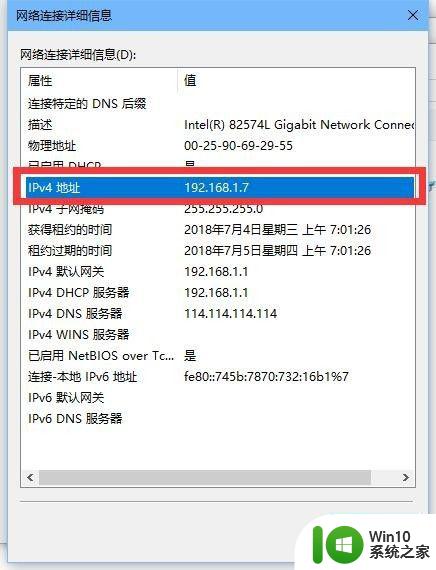

3、接下来我们进入游戏,选择多人模式,然后在多人模式中,我们选择创建。
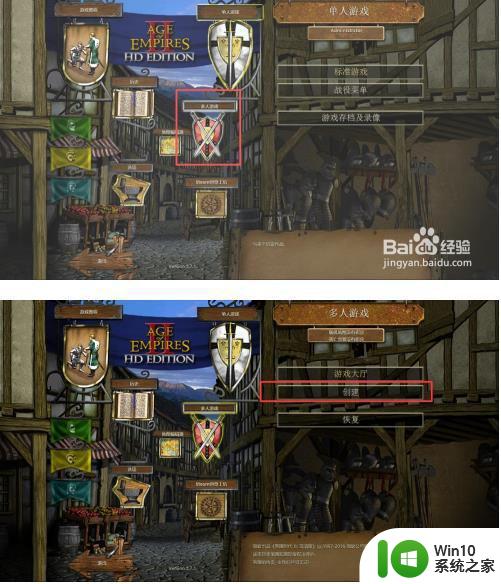
4、在创建的过程中,我们设置好游戏的环境选项,然后在等待大厅中,等待朋友的搜索,然后一起游戏。
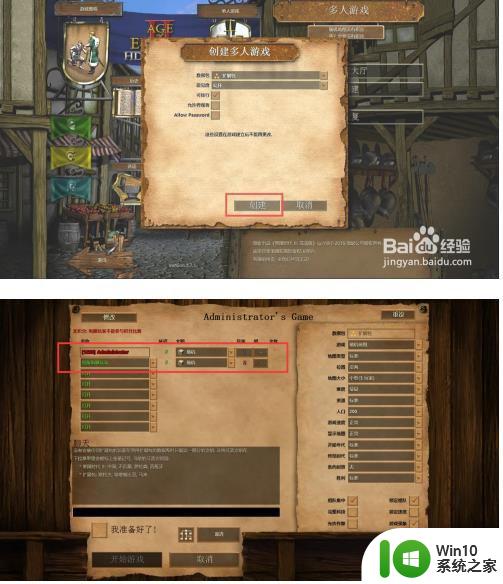
5、最后我们进入游戏就可以和朋友一起玩了。

以上就是win7帝国时代2局域网怎么联机的全部内容,还有不清楚的用户可以参考以上步骤进行操作,希望能对大家有所帮助。